
时间:2020-06-28 11:58:27 来源:www.win10xitong.com 作者:win10
我们的电脑都安装的是windows系统来进行办公或者娱乐,有时候会遇到一些比如win10禁用DiagTrack/SysMain/WSearch服务的问题。因为这个问题还是比较少见的,所以很多网友都不知道该如何解决,要是你也碰到了这个问题该怎么办呢?我们只需要参考这个操作方法:1、按下win+R打开运行,输入:services.msc 点击确定 打开服务;2、打开服务后,找到并禁用下面服务就很容易的把这个问题处理掉了。接下去我们就配合图片手把手的教各位win10禁用DiagTrack/SysMain/WSearch服务的详尽操作教程。
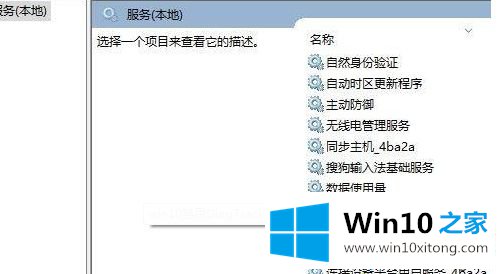
win10禁用DiagTrack/SysMain/WSearch 三个服务 的方法:
1、按下win+R打开运行,输入:services.msc 点击确定 打开服务;
2、打开服务后,找到并禁用下面服务
DiagTrack (Connected User Experiences and Telemetry)
SysMain (SysMain, 以前叫 SuperFetch)
WSearch (Windows Search)
3、双击打开对应服务,将【启动类型】修改为“禁用”,然后点击【应用】--【停止】--【确定】保存设置即可!
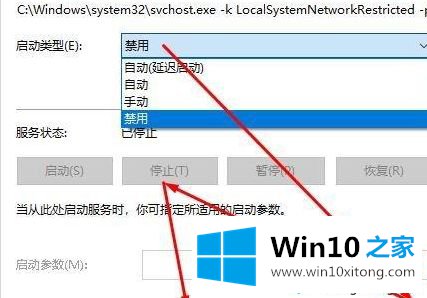
以上便是小编给大家分享win10禁用DiagTrack/SysMain/WSearch服务的方法,步骤简单,并不会很难操作。
这样操作就可以解决win10禁用DiagTrack/SysMain/WSearch服务的问题了,谢谢各位对本站的支持。